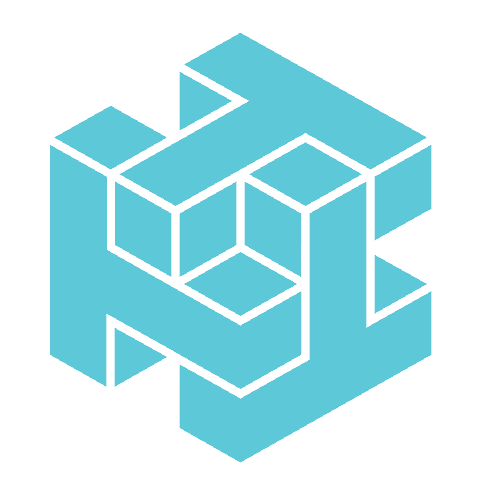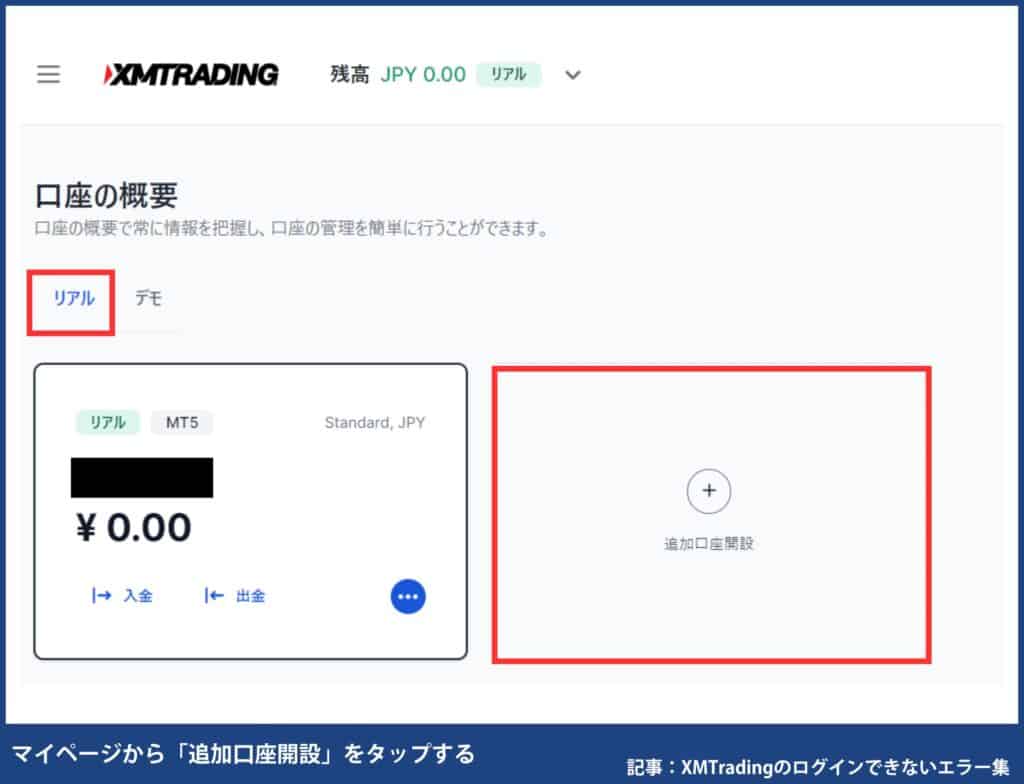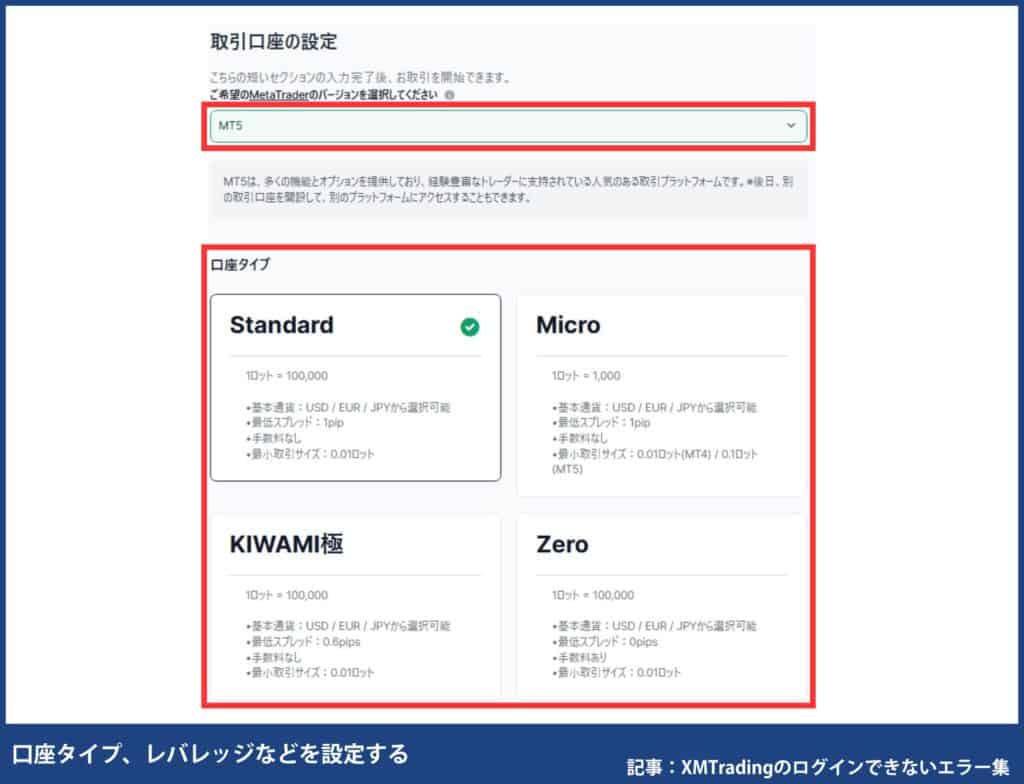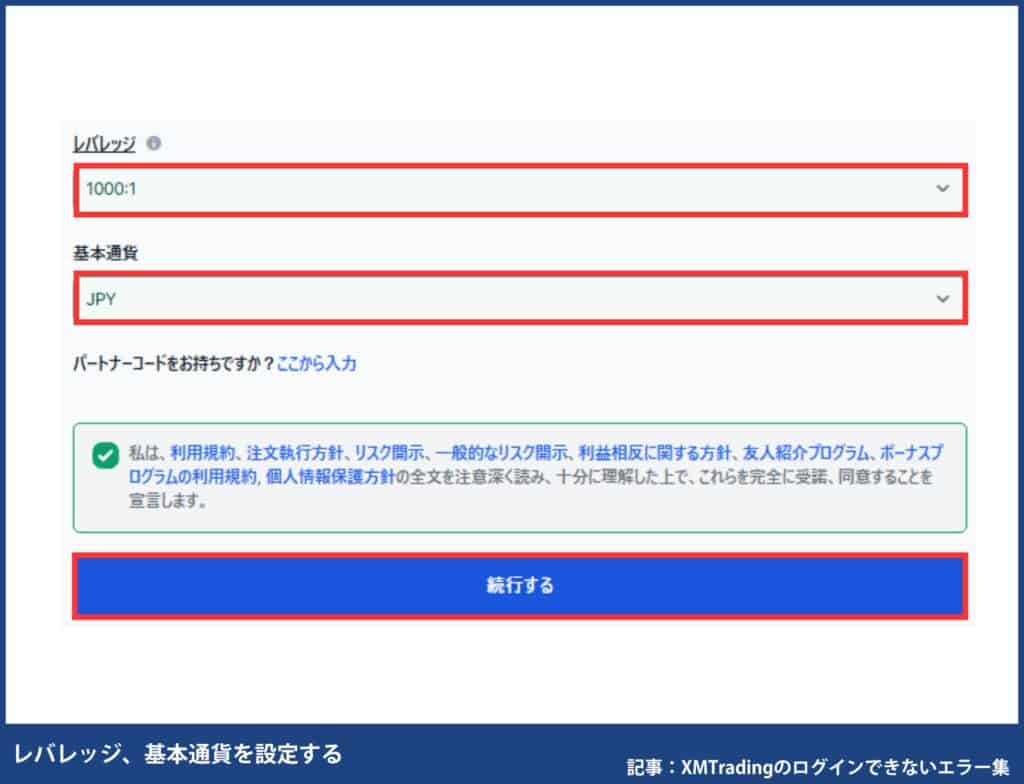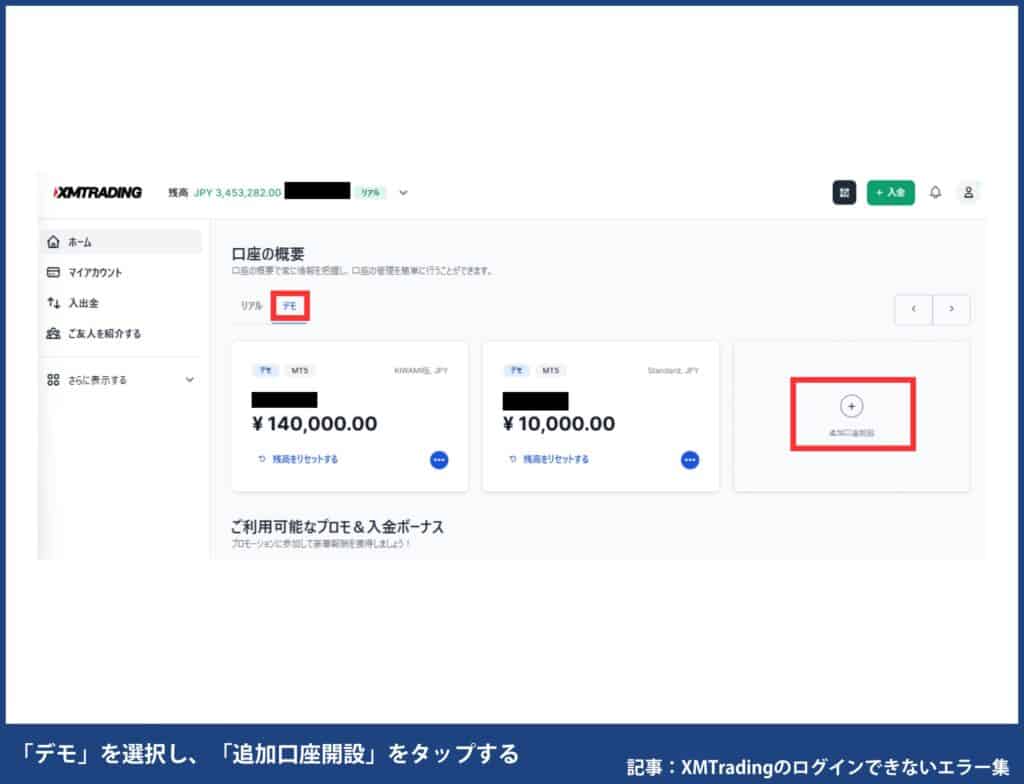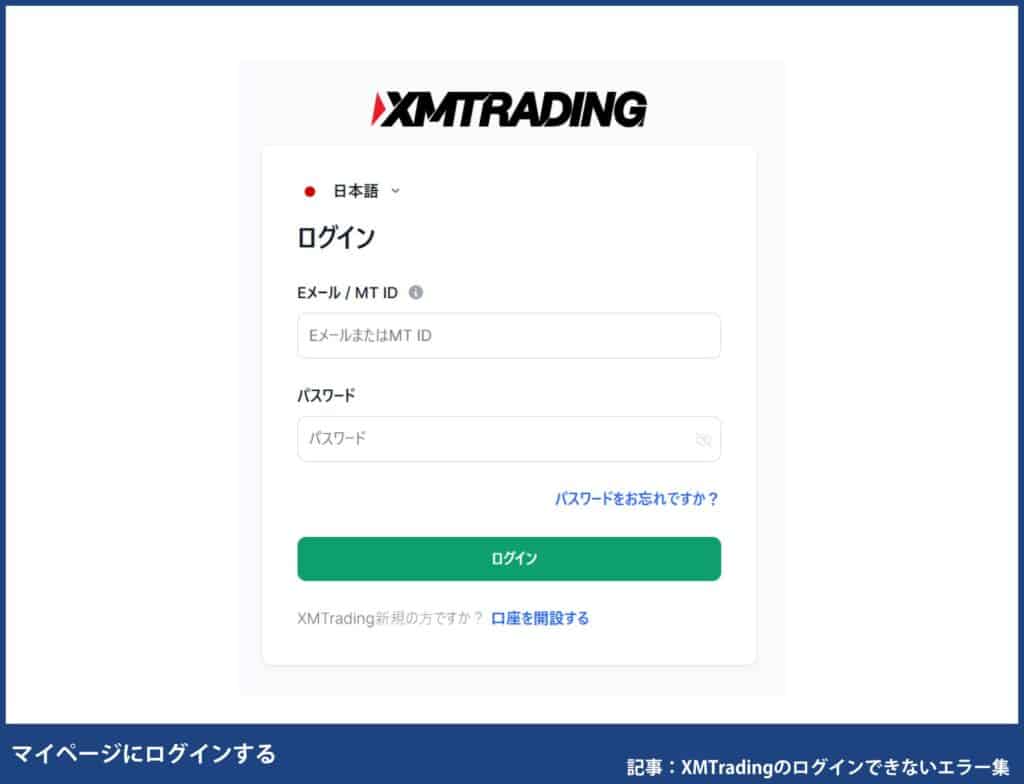XMでログインできない原因は口座凍結とログイン情報の間違いが多いです。90日以上使っていなかった人は口座凍結なので、XM公式で新規口座を作り直すしか解決策はありません。ログイン情報の間違いは会員ページから追加口座を開設するのが一番簡単で速いです。口座開設時のメールを探したりサポートに問い合わせるより、速くて確実に解決します。
この記事ではXMでMT4/MT5、会員ページ、XMアプリにログインできない原因と解決策を解説します。解決策を試してもうまくいかない場合はXMサポートへ相談してみてください。
下記ボタンからマイページにアクセスし、追加口座を開設できます。口座タイプを使い分けたり、MT4/MT5のID・パスワード忘れで作り直したい方は下記ボタンから開設しましょう。
【一目で分かる】XMにログインできない原因一覧表
詳細の内容をタップすると、原因の詳細・解説策が分かります。
XMのMT4/MT5にログインできない・エラーが続く原因と対処法
MT4/MT5にログインできない原因と解決方法
- 「回線不通!」「無効な口座」と表示される
- 「旧バージョン」と表示される
「回線不通!」「無効な口座」と表示される
回線不通!
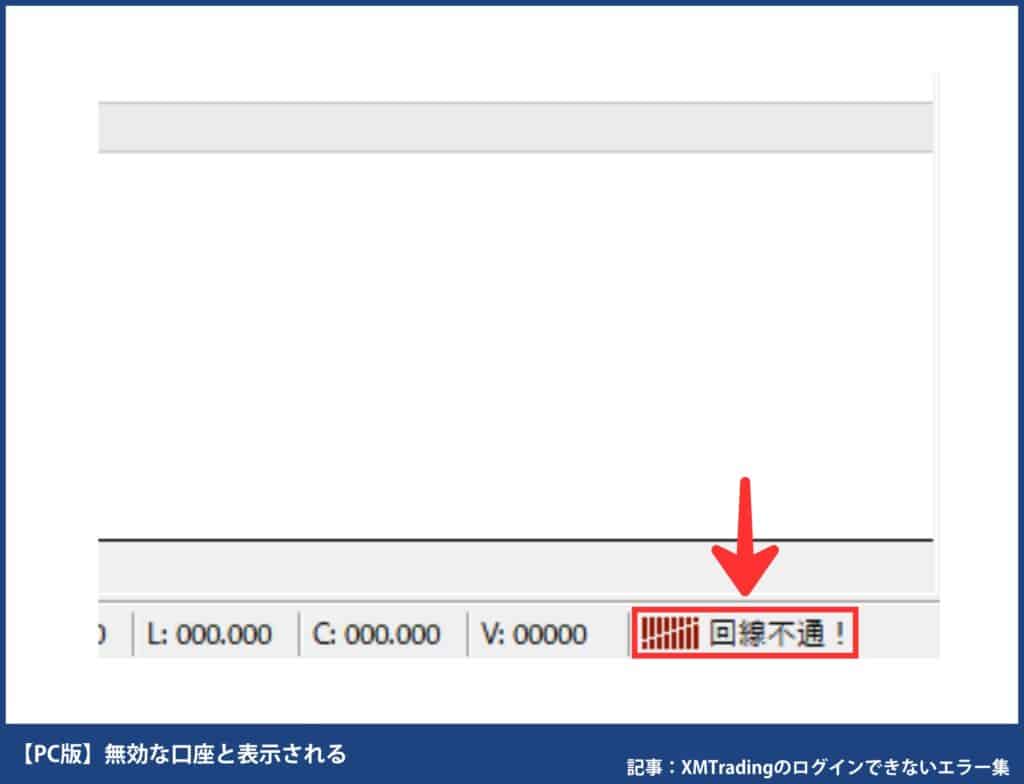
無効な口座

「回線不通!」「無効な口座(Invalid Account)」と表示されるのは、主に以下が考えられます。
- 間違ったサーバーを選択している
- ログイン情報を誤入力している
- 口座が凍結している
90日以上使っていなかった人は口座凍結なので、XM公式で新規口座を作り直すしかありません。サーバーやログイン情報は口座開設時のメールで確認できますが、探したり問い合わせるのが面倒なら会員ページから追加口座を開設するのが一番簡単で速いです。
「旧バージョン」と表示される
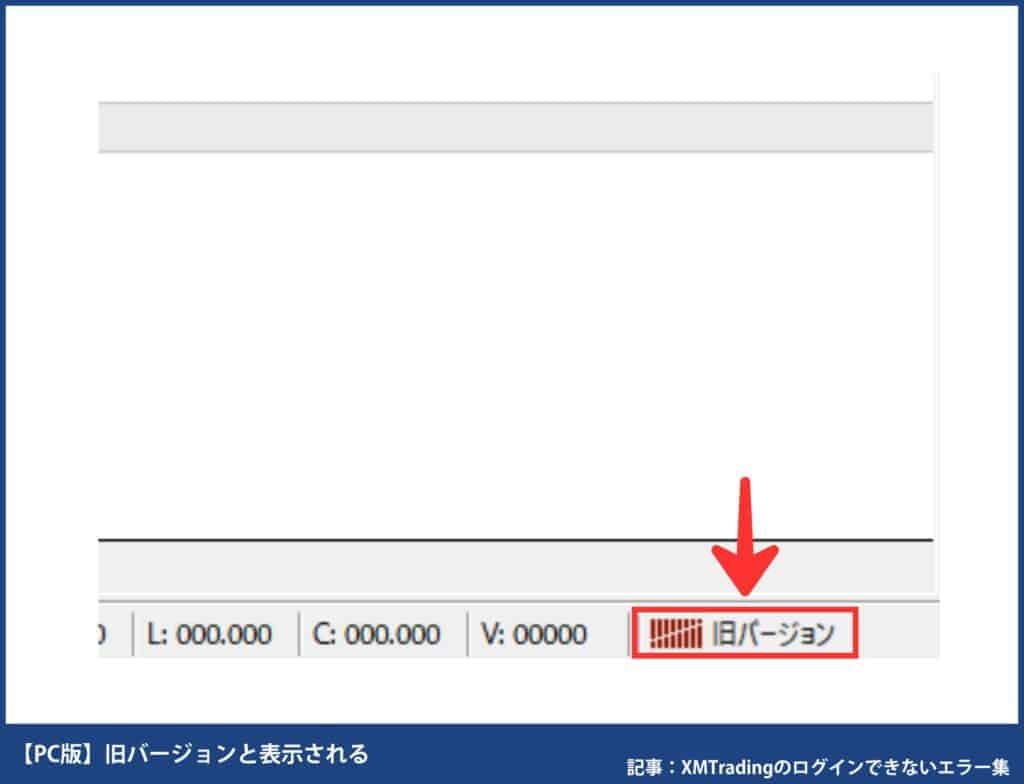
「旧バージョン」と表示されるのは、MT4/MT5が最新版になっていないからです。XM公式からダウンロードし直して、もう一度ログインしてみてください。
XMの会員ページにログインできない原因と解決方法
会員ページにログインできない原因と解決方法
- 「凍結されました」と表示される
- 「ログインまたはパスワードが正しくありません」と表示される
- 「MTIDでログインすることができません」と表示される
「凍結されました」と表示される
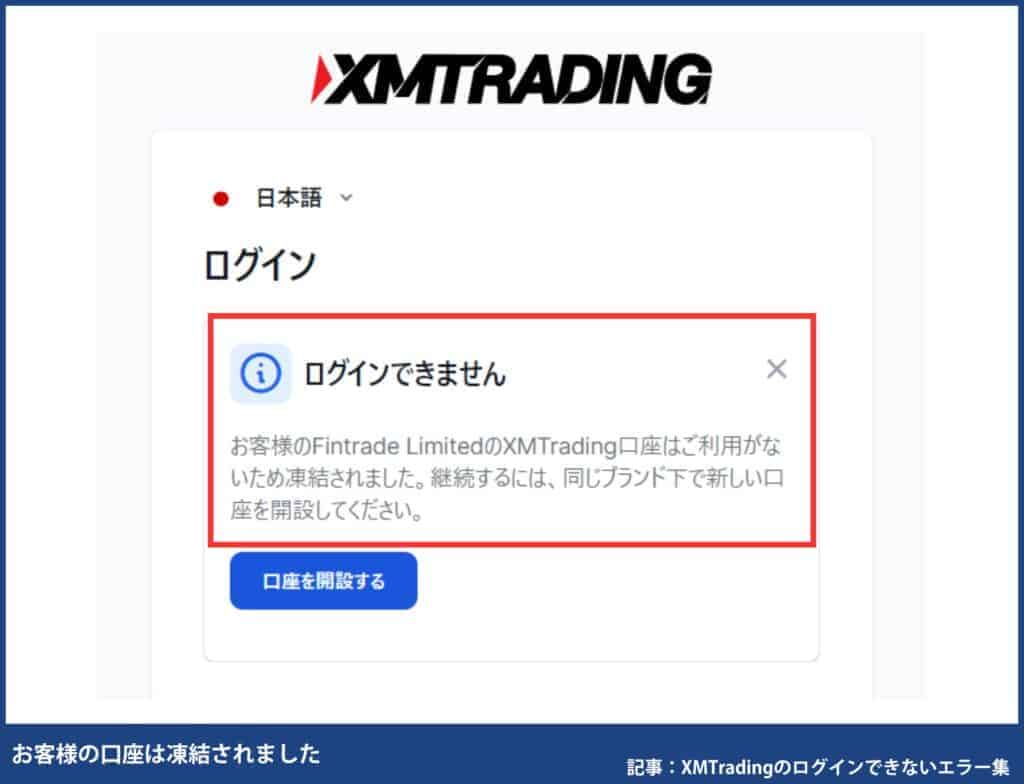
「ご利用がないため凍結されました」と表示されるのは、口座凍結です。90日以上使っていないと自動で口座凍結されるので、XM公式で新規口座を作り直すしかありません。手順はXMの口座開設方法|画像付き解説をご覧ください。
「ログインまたはパスワードが正しくありません」と表示される
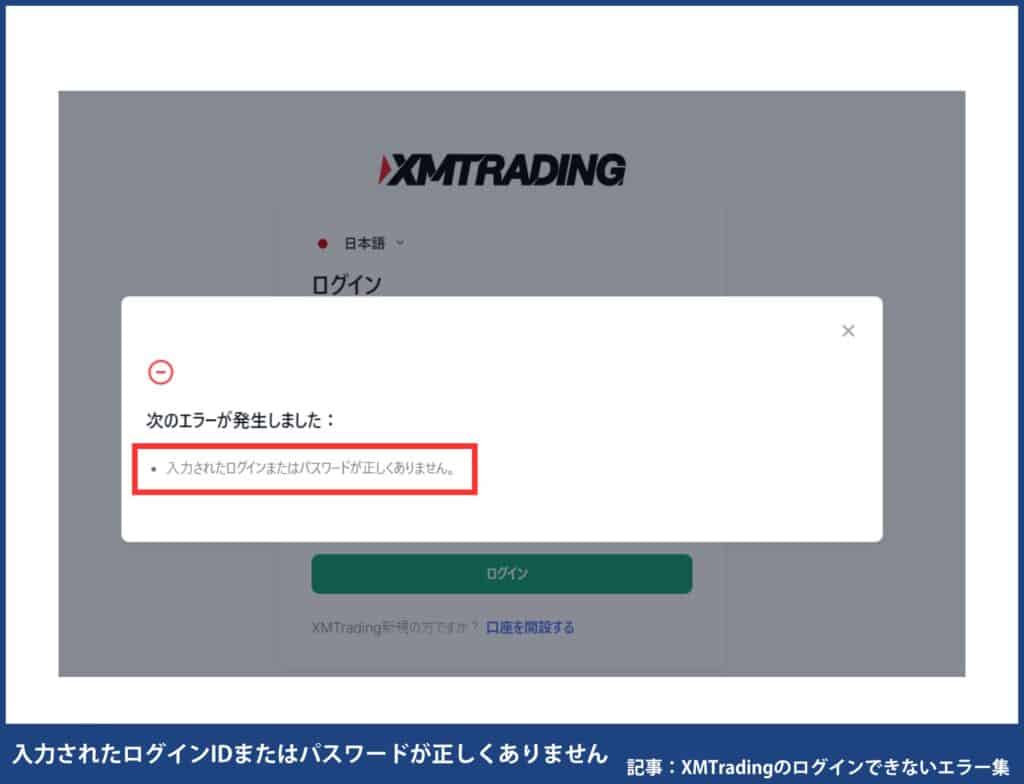
「ログインまたはパスワードが正しくありません」と表示されるのは、ログイン情報の間違いです。ログイン画面の「パスワードをお忘れですか?」から再発行手続きをしましょう。それでも解決しない場合は、XMサポートへ相談してみてください。
「MTIDでログインすることができません」と表示される
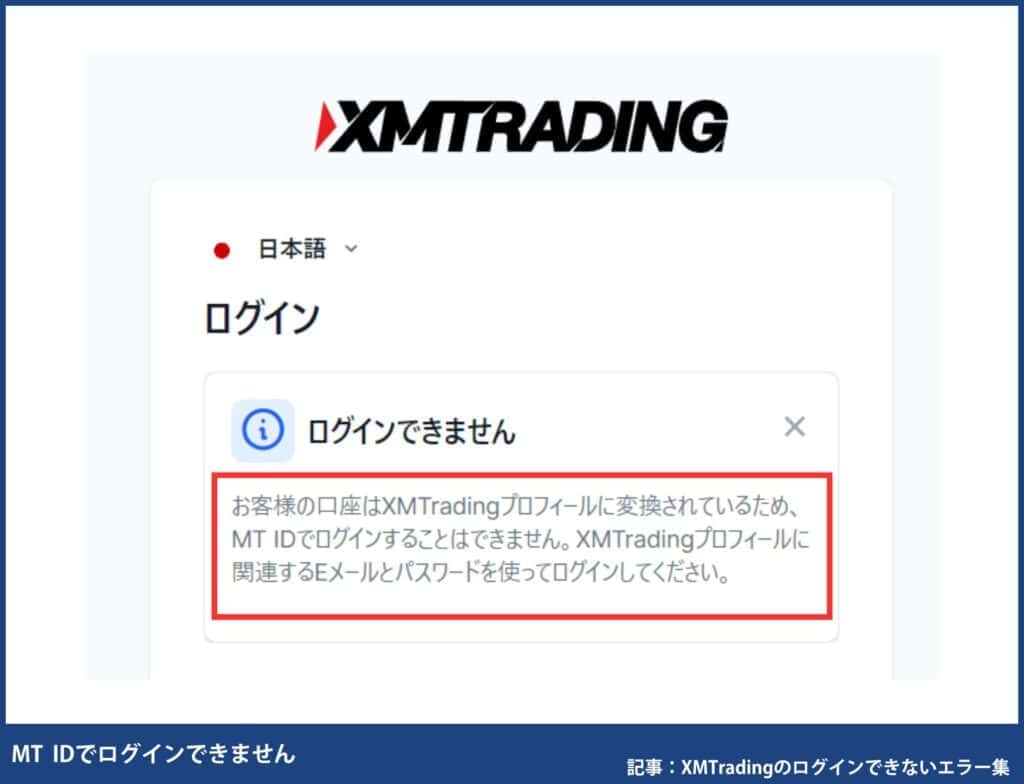
「MTIDでログインすることができません」と表示されるのは、ログインにMT4/MT5のIDを入力しているからです。XMではプロフィール機能が導入されてから、メールアドレスがログインIDになりました。登録したアドレスでもう一度ログインしてみてください。
会員ページやXMTradingアプリにログインできません。どうすればよいですか?
会員ページやXMTradingアプリにログインするには、お客様のプロフィールのログイン情報である、Eメールアドレスとプロフィールパスワードをご使用ください。
XMTrading公式|ヘルプセンター
XMスマホアプリにログインできない原因と解決方法
XMアプリにログインできない原因と解決方法
- 「口座は凍結されています」と表示される
- 「ログイン情報が無効です」と表示される
- 「Eメールアドレスを使ってログインしてください」と表示される
- ブラウザのキャッシュやCookieの影響
- XMアプリが正常に動作していない
「口座は凍結されています」と表示される
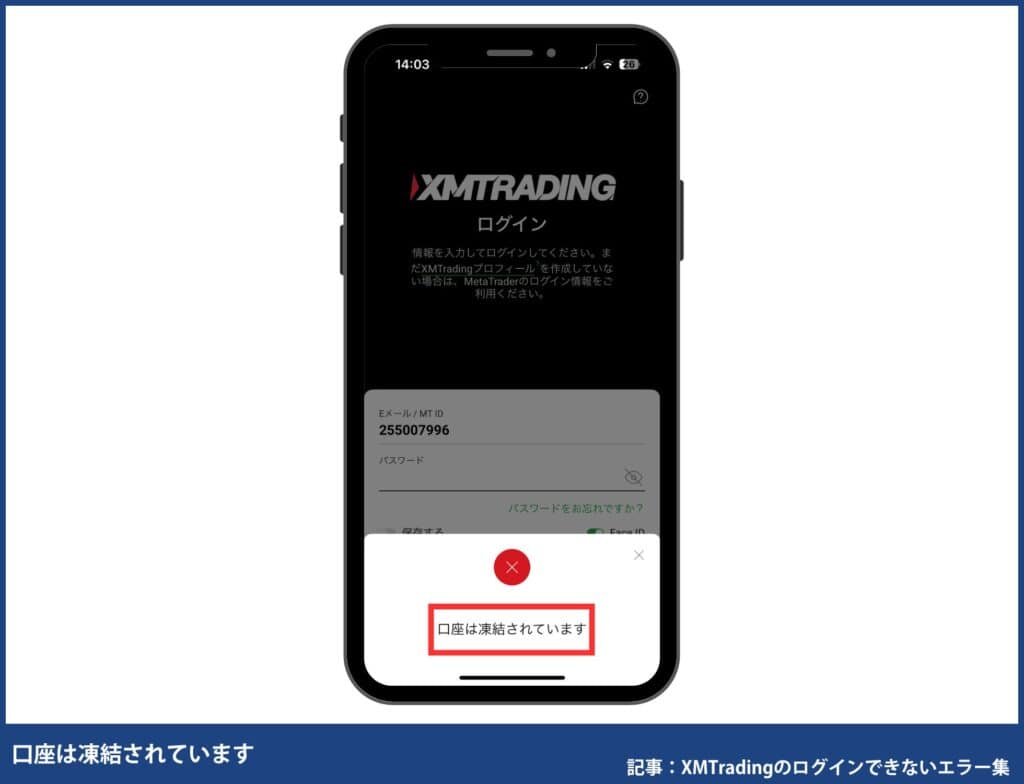
「口座は凍結されています」と表示されるのは、90日以上使っていないことによる口座凍結で、ログインや取引・入出金ができません。口座凍結の場合はXM公式で新規口座を作り直すしかありません。手順はXMの口座開設方法|画像付き解説をご覧ください。
「ログイン情報が無効です」と表示される
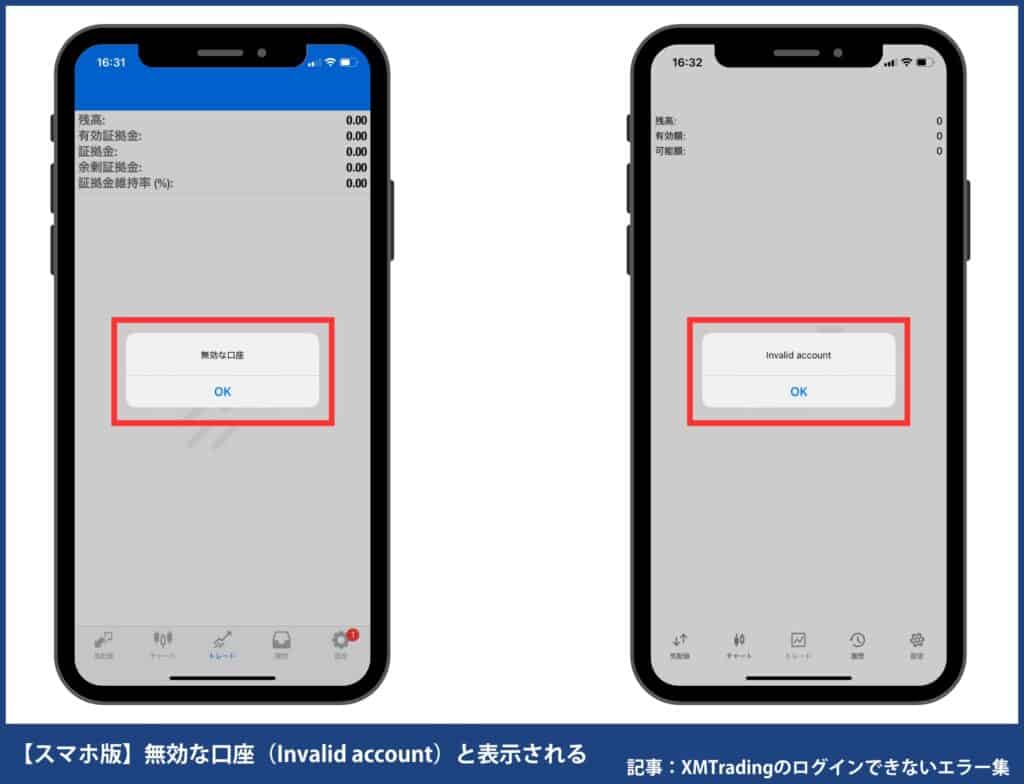
「無効な口座」「Invaild account」と表示されるのは、ログイン情報の間違いです。口座開設時のメールを探すか、サポートに問い合わせる方法もありますが、会員ページから追加口座を開設するのが一番簡単でおすすめ。
「Eメールアドレスを使ってログインしてください」と表示される
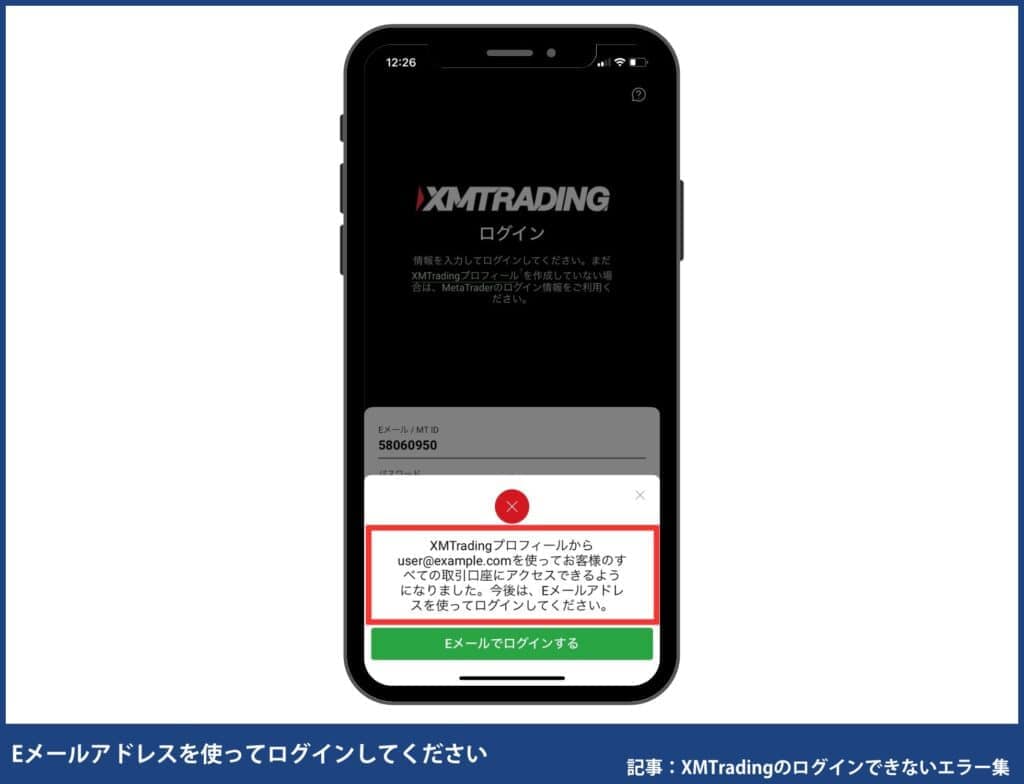
「Eメールアドレスを使ってログインしてください」と表示されるのは、ログインIDにメールアドレス以外を入力したからです。以前はMT4/MT5のIDでログインしていましたが、現在は登録したメールアドレスがIDになっています。
XMアプリが正常に動作していない
XMアプリが正常に動作しない場合は、アプリの再インストール・最新版へのアップデートを行いましょう。
ブラウザのキャッシュやCookieの影響
会員ページにログインできない場合、キャッシュやCookieをクリアすることで解決することがあります。接続するプラウザから、閲覧履歴データとCookie削除を行いましょう。なお、プラウザはXMが推奨しているGoogle Chromeがおすすめです。
XMの追加口座・複数口座の開設手順
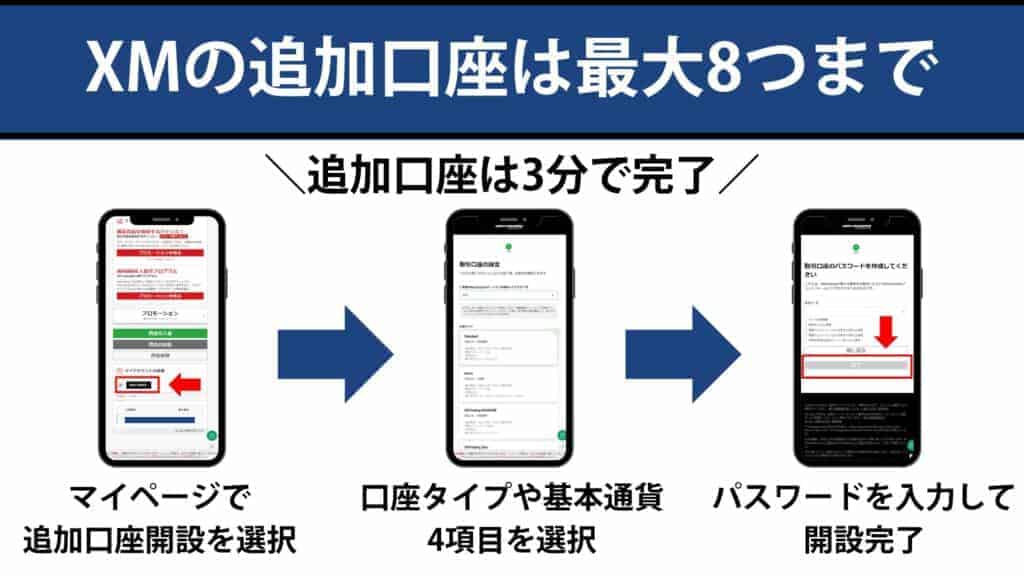
新しいパスワードを設定します。覚えやすいパスワードにし、必ずメモしておきましょう。
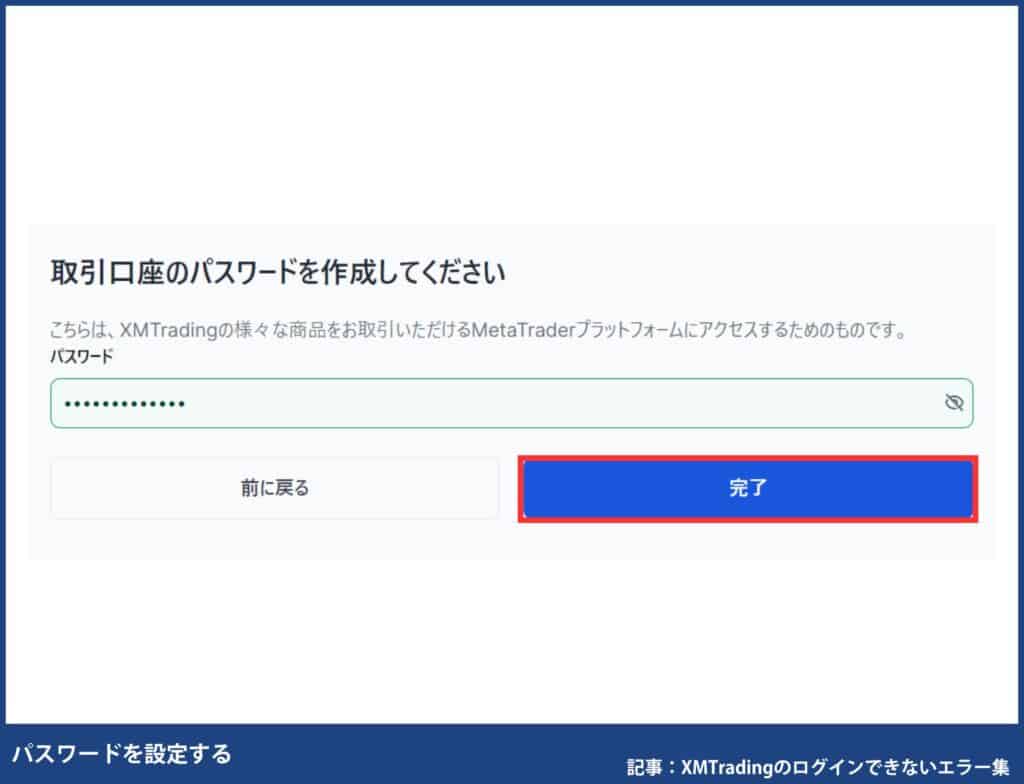
- 10~15文字
- 数字を1つ以上が必要
- 英語アルファベットの小文字を1文字以上が必要
- 英語アルファベットの大文字を1文字以上が必要
- 特殊文字(#[]@&*!?|,.^-)を1つ以上が必要
パスワード設定時の注意点
すぐに追加口座が開設され、ログインID、プラットフォーム、サーバー名が表示されます。表示されたログイン情報を使って、再度MT4/MT5にログインしてみてください。
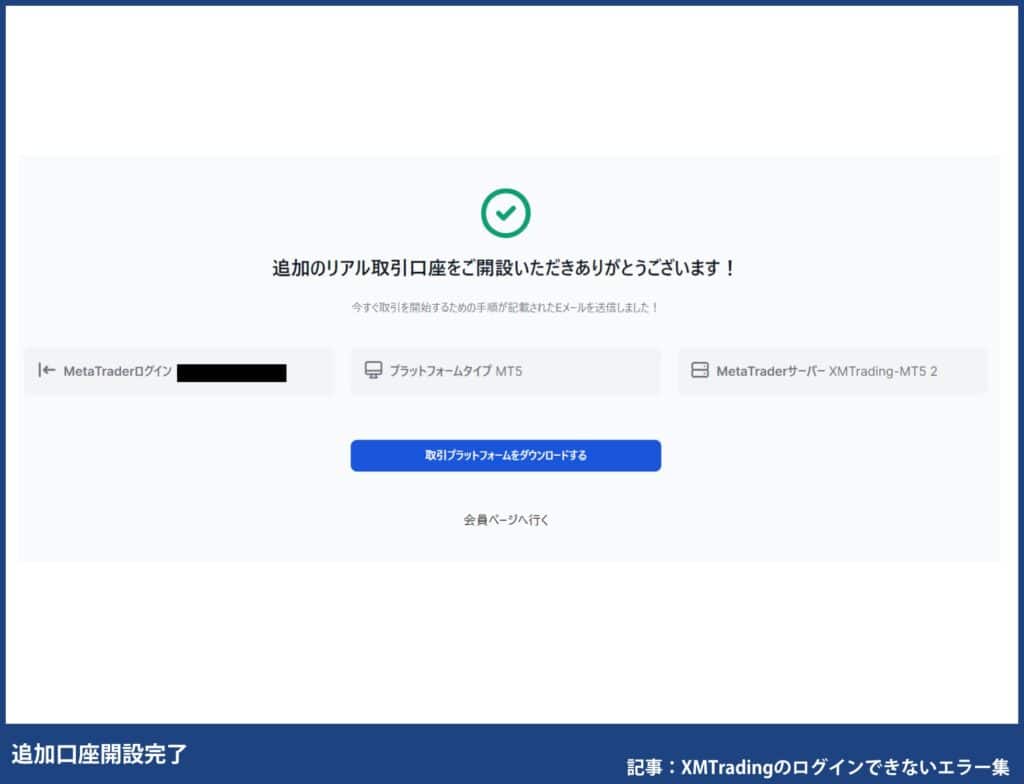
下記ボタンからマイページにアクセスし、追加口座を開設できます。口座タイプを使い分けたり、MT4/MT5のID・パスワード忘れで作り直したい方は下記ボタンから開設しましょう。
XMTradingのデモ口座でパスワード変更・リセットする方法
デモ口座パスワードリセット方法
- XM会員ページの「マイアカウントの概要」でデモをタップする
- リセットしたい口座の「パスワードの変更」をタップする
- 「取引口座のパスワード」を選択し、新しいパスワードを入力する
XMTradingデモ口座のパスワード変更は、会員ページから1分で変更できます。久しぶり使ってログインできない方は、とりあえずパスワード変更するのが速いです。
リセットしたい口座の「パスワードの変更」をタップします。
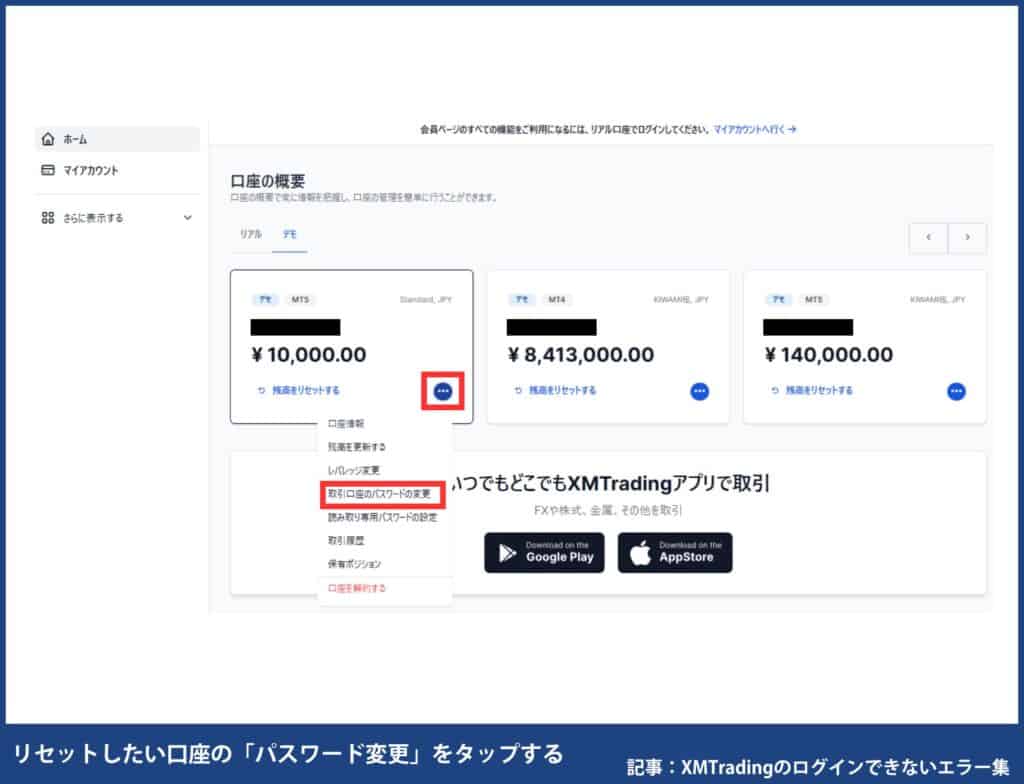
新しいパスワードを入力します。「プロフィールパスワード」はマイアカウントに入る時に利用したパスワードです。
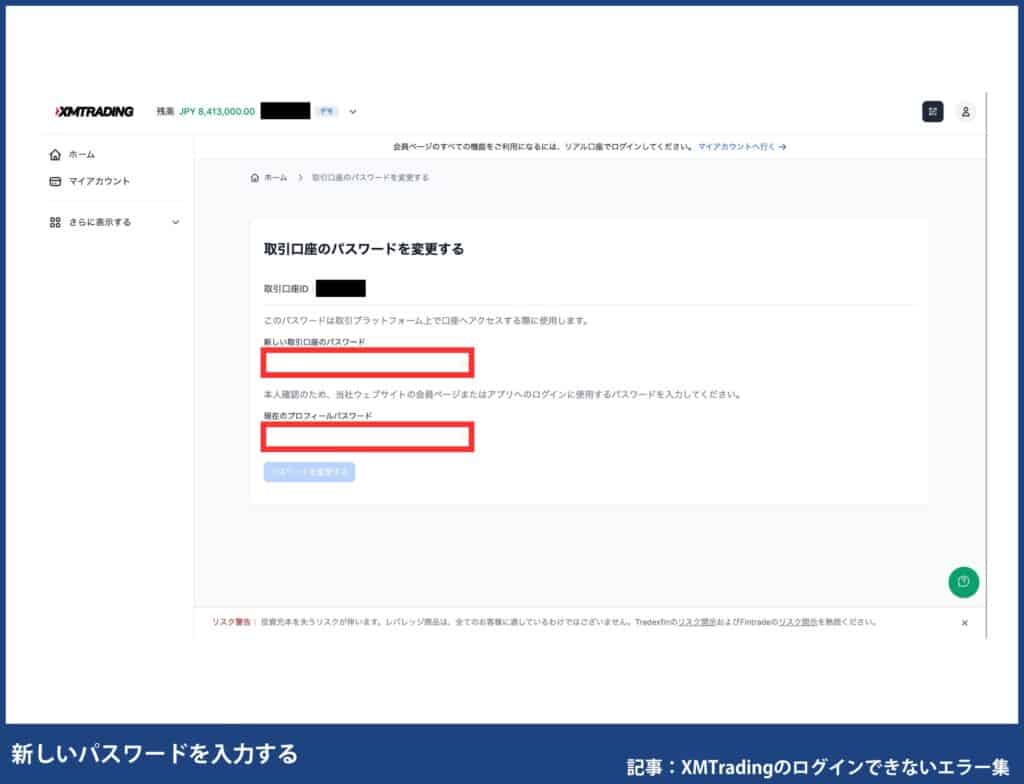
パスワード設定条件
- 10~15文字使用
- 数字を1つ以上使用
- 英語アルファベットの小文字を1文字以上使用
- 英語アルファベットの大文字を1文字以上使用
- 特殊文字(#[]()@$&*!?|,.^/\+_-)を1つ以上使用
XMTrading会員ページのパスワードを忘れた場合のリセット手順
- ログイン画面で「パスワードをお忘れですか?」をタップする
- 登録しているメールアドレスを送信する
- 新しいパスワードを設定する
登録しているメールアドレスを送信します。
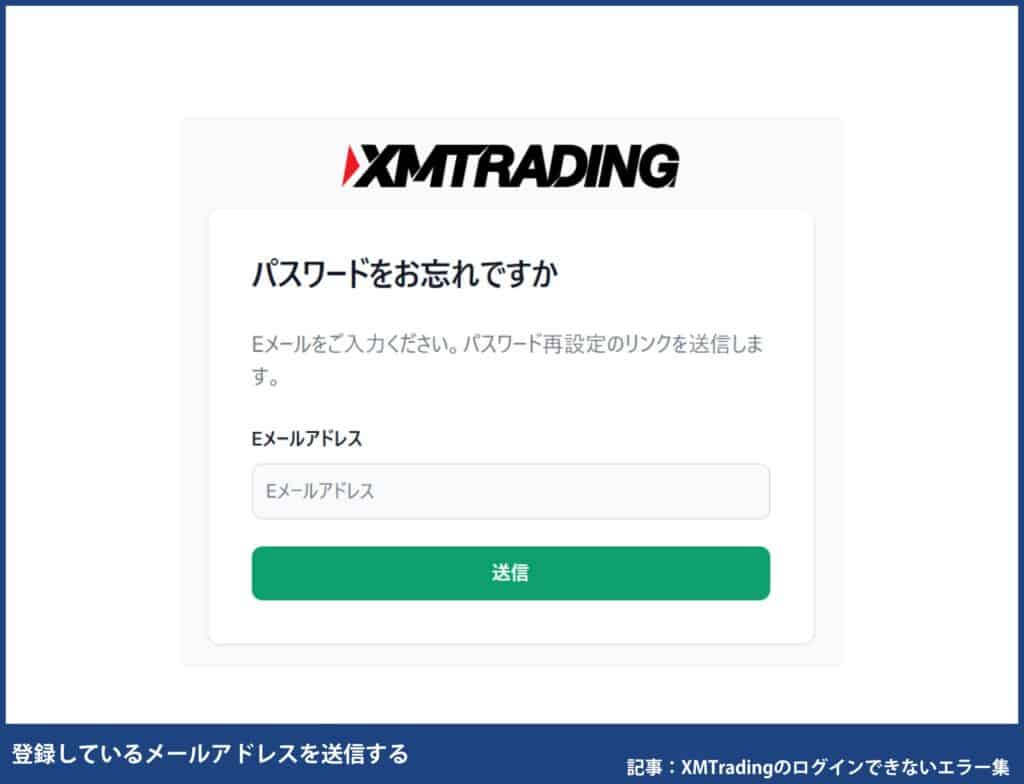
最後に、「こちらをクリック」から新しいパスワードを設定したら完了です。

▶詳細記事:XMデモ口座の残高リセット方法|パスワード変更方法と資金の追加入金も合わせて解説
XMにログインできないに関するよくある質問
【まとめ】XMでログインできない時は追加口座が簡単!
XMでログインできない原因は、大きく分けて「口座凍結」と「ログイン情報の間違い」の2つです。口座が凍結されている場合は元に戻せないので、新規口座を開設しかありません。一方、IDやパスワードの誤入力が原因であれば、追加口座の開設が最も早くて簡単です。ログインができない場合は冷静に状況を確認し、適切な対処を行いましょう。解決しない場合は、XMの公式サポートへ問い合わせることで迅速に対応してもらえます。
下記ボタンからマイページにアクセスし、追加口座を開設できます。口座タイプを使い分けたり、MT4/MT5のID・パスワード忘れで作り直したい方は下記ボタンから開設しましょう。